InDesignで本の表紙を設計する方法
言うことは、「そのカバーで本を判断しない」があるが、カバーのデザインは、実際には本の成功を作るか破ることができる。あなたが私のように、前面カバーのデザインは簡単な部分です。あなたが物語を反映した説得力のあるデザインをしているときにあなたの創造性は本当に流れます。
しかし、それから背骨が来る。それはどのくらい大きいですか?そして背中を忘れないでください。あなたがオフィシャルに見えるためにバックカバーに必要なすべての情報を持っていますか?
次のステップで、私はあなたがInDesignで本を設計することを知る必要があるすべてを歩きます クリエイティブクラウド 。このチュートリアルはPluralSightのPariah Burkeのコースを担当しています。
01.あなたの本はどのくらい大きくなりますか?
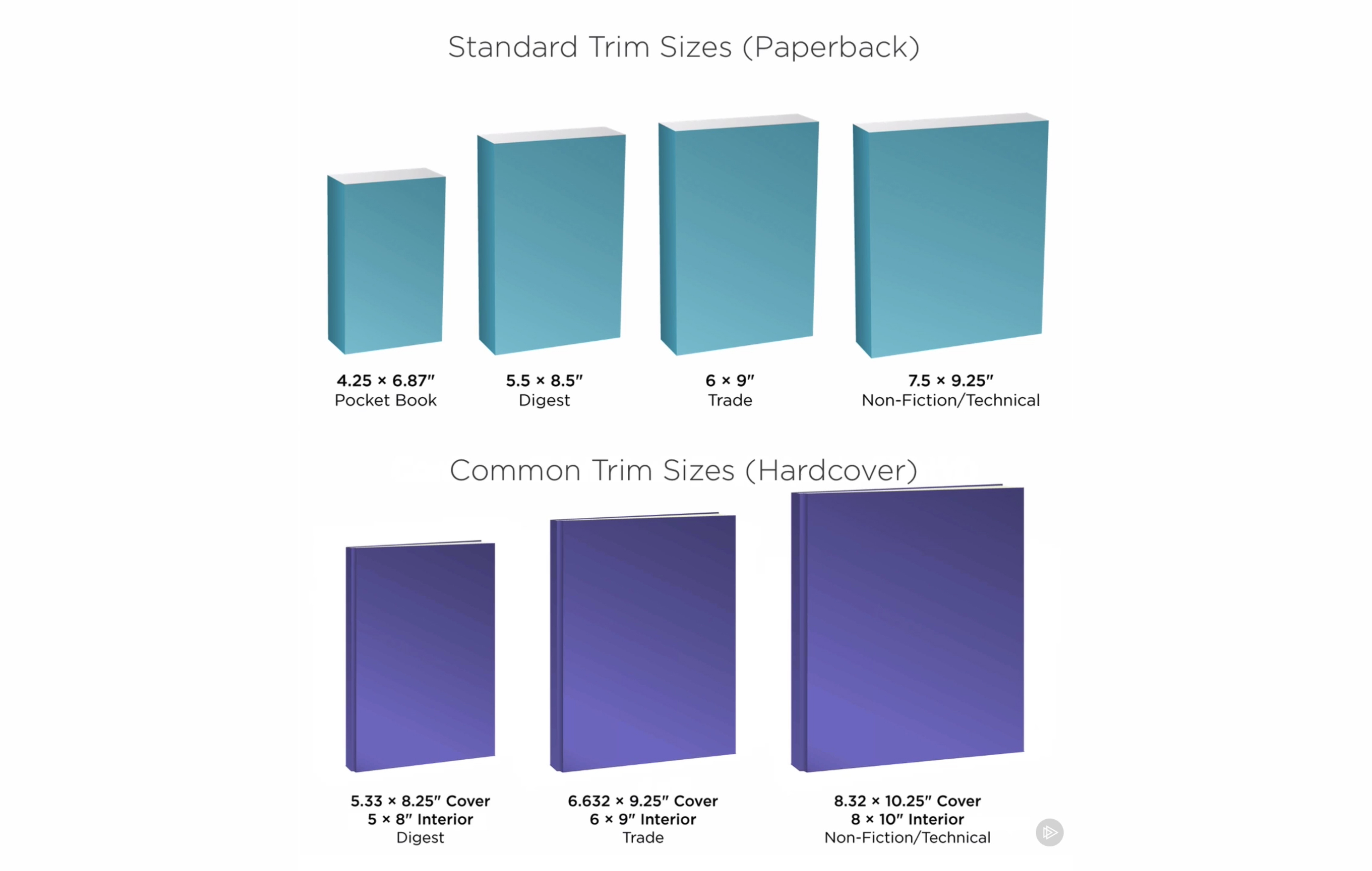
まず、いくつかの語彙を見てみましょう。トリムサイズは、すべてのブリードがトリミングされた後の印刷ページの最終寸法を指します。それはあなたの本の前後のカバーのサイズです - 背骨を含まない。 (時には「バックカバー」という言葉が「BACOVER」と書かれているのは、業界標準の用語です。)
ほとんどの場合、本の表紙を設計している場合は、本の印刷がすでに決定され、プリンタにテンプレートがあります。しかし、特別な場合には、あなたはこれらのもののいくつかを自分で計算する必要があるかもしれません。
あなた自身に尋ねる:私はペーパーバックやハードカバーのためのデザインですか?私の本のフィクション、非小説、ダイジェスト、貿易または技術的なものですか?それはたくさんの画像を持っていますか、または主にテキストだけであるでしょうか?
小さい本は、写真や図のないテキストの重い出版物にうまく機能します。画像が必要なときに使用されるサイズが大きいことがわかります。ペーパーバックの標準的なトリムサイズは、前後のための同じ次元であり、ハードカバーデザインは何らかの張り出しを可能にします。
02. InDesignでテンプレートを設定します
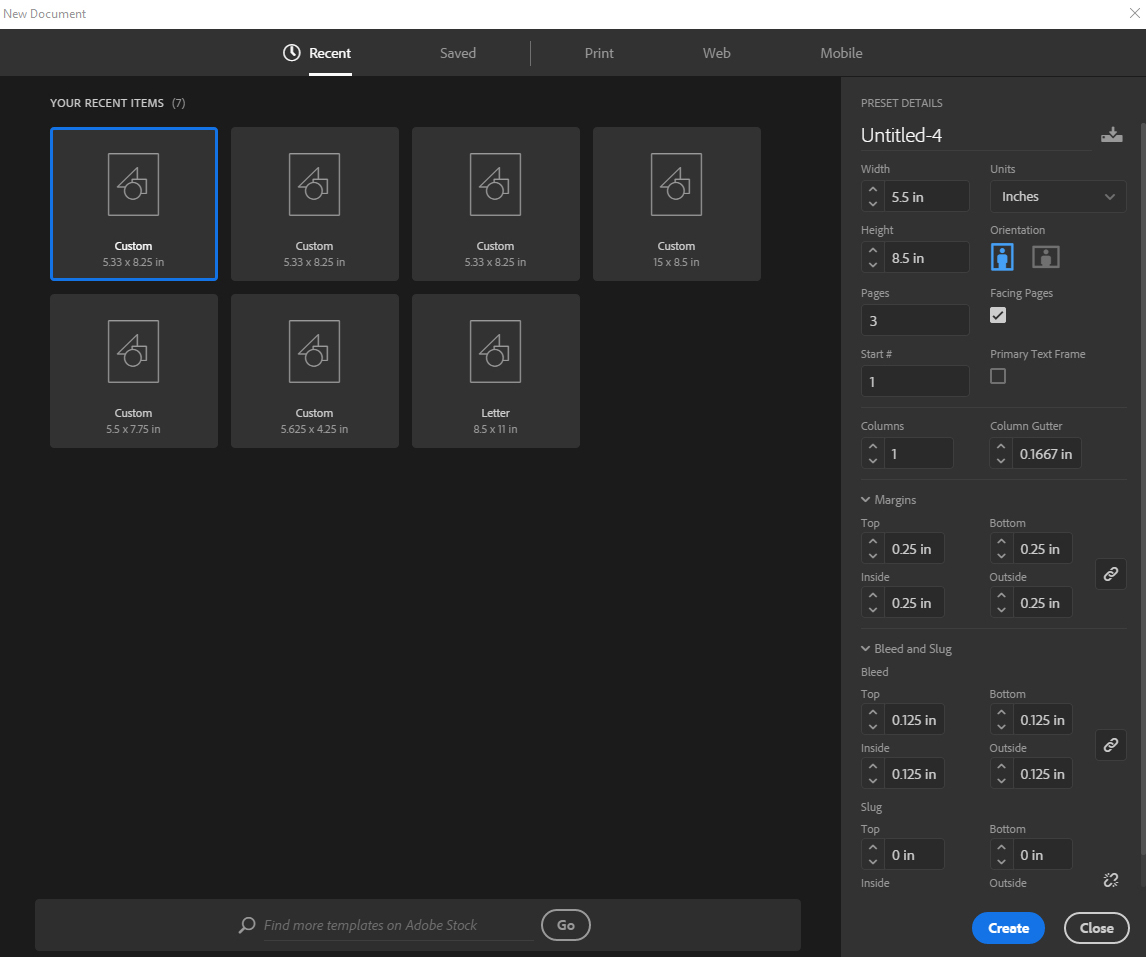
単一ページのレイアウトで、カバー - フロントページ、バックページ、背骨全体を設計することが理にかなっていると思います。結局のところ、それはすべて同じ紙に印刷されています。ただし、プロセス中の時点で変更が加えられている場合、これは最良のアプローチではありません。
たとえば、最終ページ数がない場合、または別のデザイン要素が途中で変化する場合は、それらの変更を加えてカバー全体を越えてデザインを再調整する必要があります。カバーの各部分を個々のページに割り当てることをお勧めします。私はペーパーバックのダイジェストサイズを使うつもりです。
03.ブリードを設定します
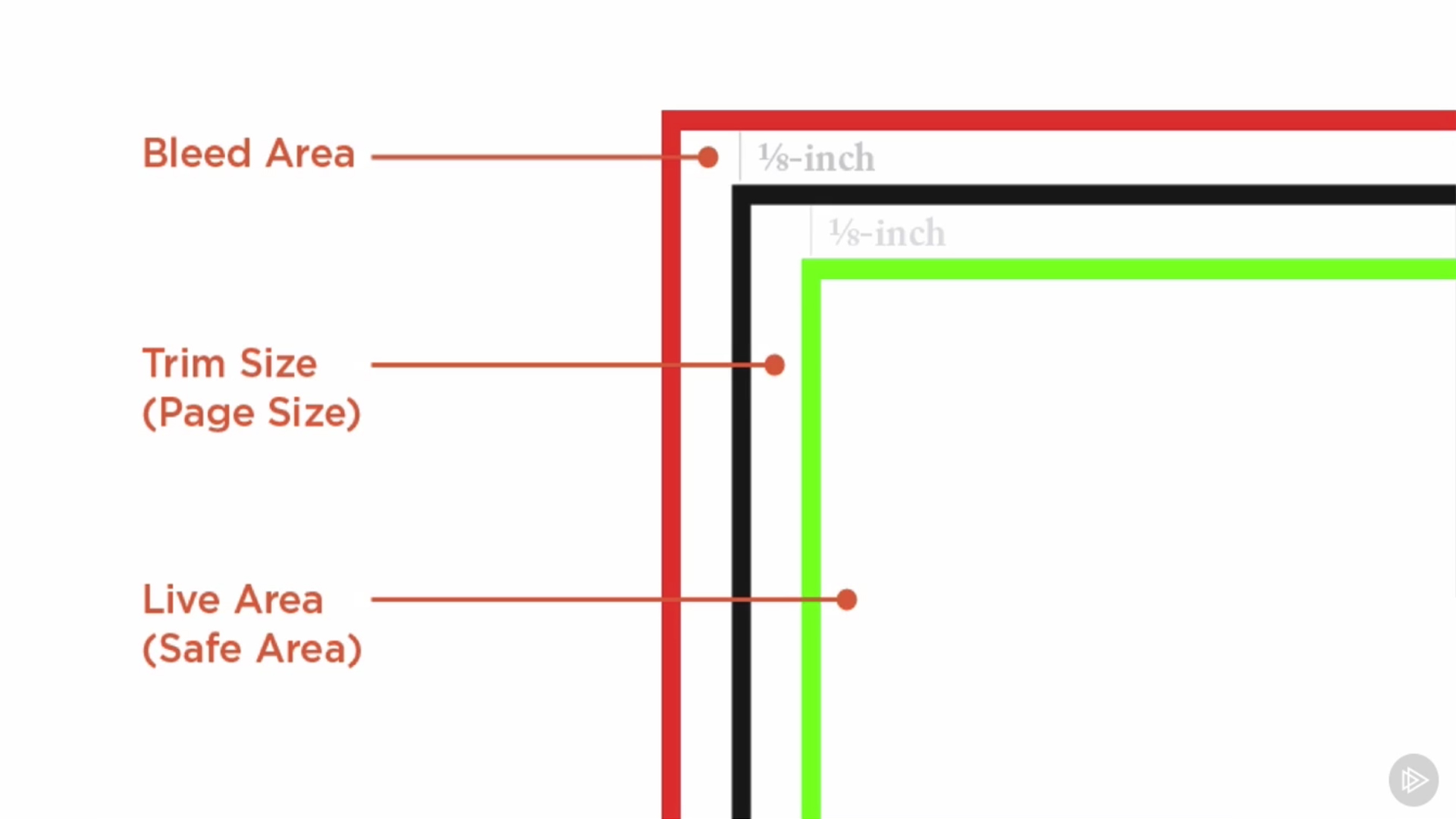
まだ大丈夫をクリックしないでください。私たちはまだ抽選を設定する必要があります。これは、画像、テキスト、または色が紙の端までずっと印刷されているときです。あなたが印刷した画像から境界線を切るためにはさみを使うことを試みたことがありますか?あなたが紙に遷移する場所を右に切るならば、小さな白い縁を手に入れるのは難しいです。
このようなテンプレートを設定するときに、ページの端から外れることを意図したものは、ブリード境界に拡張する必要があります。これは、印刷のシフトが何でもシフトしても、最終的なカバーが誤ってトリミングされる前に、エラーのための小さなマージンがあります。
この領域を設定するには、[新しい文書]ダイアログの一番下に移動します。抜き取りとスラッグドロップダウンメニューを開きます。 InDesignは¼インチの増分によってブリードを計算するので、上向きの矢印をクリックすると、0から0.125インチのブリードが変わります(これは∞インチと同じです)。 0.125インチは標準的な出血領域ですが、プリンタが異なるものを尋ねている場合は警戒してはいけません。
次に、余白を設定しましょう。これは私たちの文書のライブエリアのガイドになります。あなた自身を最低0.125インチにしてください。私は多くのプロジェクトで0.25インチを好みます。スラッグだけを残しますので、大丈夫です。
あなたはあなたの文書内の出血とライブ領域を設定しました。それをカバーのように見せる時が来ました。
04.カバーパネルを配置します
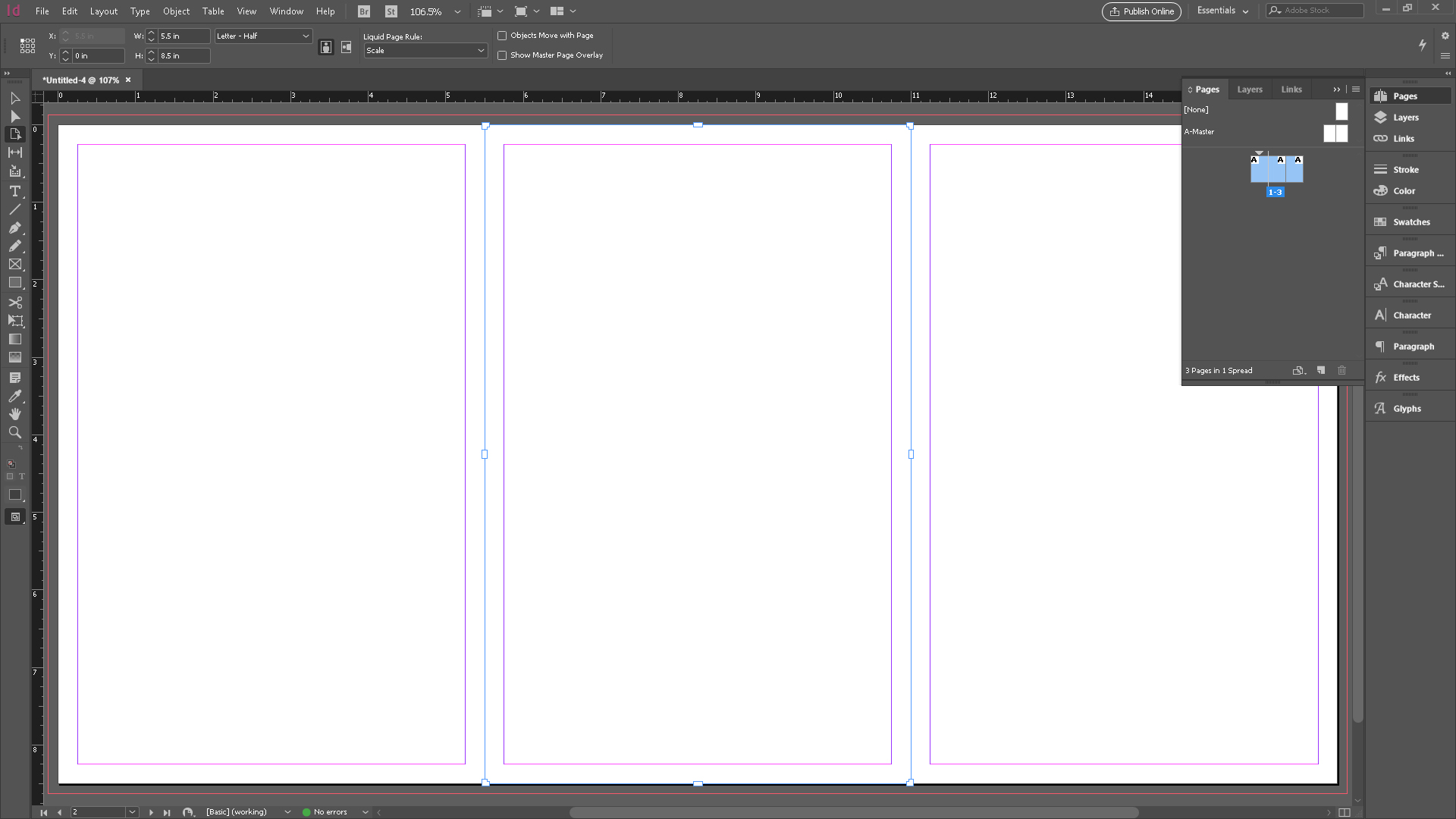
ウィンドウメニューから[ページ]パネルを開きます。あなたは典型的な2つのシャッフルを見るでしょう。 Pagesパネルの最上位のフライアウトメニューをクリックし、[文書ページをシャッフルできるようにする]をオフにします。ページ2と3ページの間にページをドラッグアンドドロップします。背面カバー、背骨、前面カバーとして左から右へこれらのページを想像してみてください。
さて、背骨のサイズを変更しましょう。ツールパネルからページツールを選択してください。上部のコントロールパネルでは、液体ページのルールフィールドが表示されます。これはMasterによって制御されるように設定されていますが、後で変更を加えるための最も柔軟なオプションを取得するには、スケールを選択します。
次に、Opt / Altキーを押して、背骨の縁の1つをほぼ幅に引きます。マウスを手放すと、ページは一緒にスナップバックされます。
05.背骨の幅を計算します
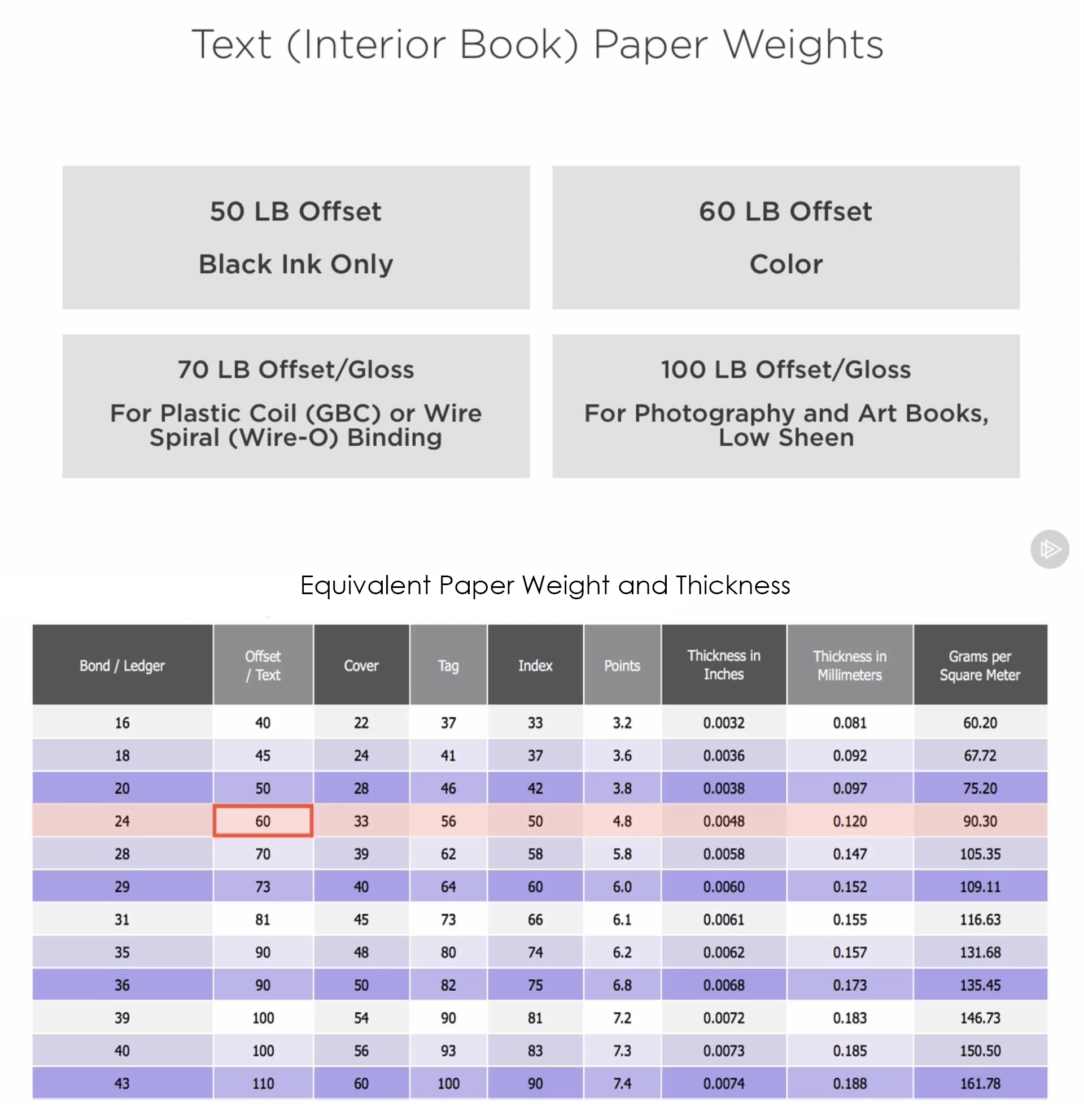
完璧なバインド背骨の幅を計算するために必要な2つの主要な情報があります。それが空白のページを含むことを意味しても、本のページ数を知っておく必要があります - それは常に4つの倍数になるでしょう。また、本の内側ページの紙の厚さを知る必要があります。これは「テキスト在庫」と呼ばれます。このチャートは適切なページの厚さを選択するためのアイデアを提供し、背骨の幅を計算する方法を示します。
348ページがあるとしましょう.60LBの在庫を使用しましょう。脊椎幅を計算するには、インチの厚さを検索し、ページ数を乗算します.348 x 0.0048 = 1.6704インチ。
今indesignに戻ります。ページツールがまだ選択されていると、上部のコントロールパネルの幅フィールドが表示されます。ここで計算した値を入力してください - 私の場合は1.6704インチです。今あなたの背骨は正しいサイズであり、あなたはあなたのデザインを落とすことができます。
06.カバーと背骨の背景を設計します
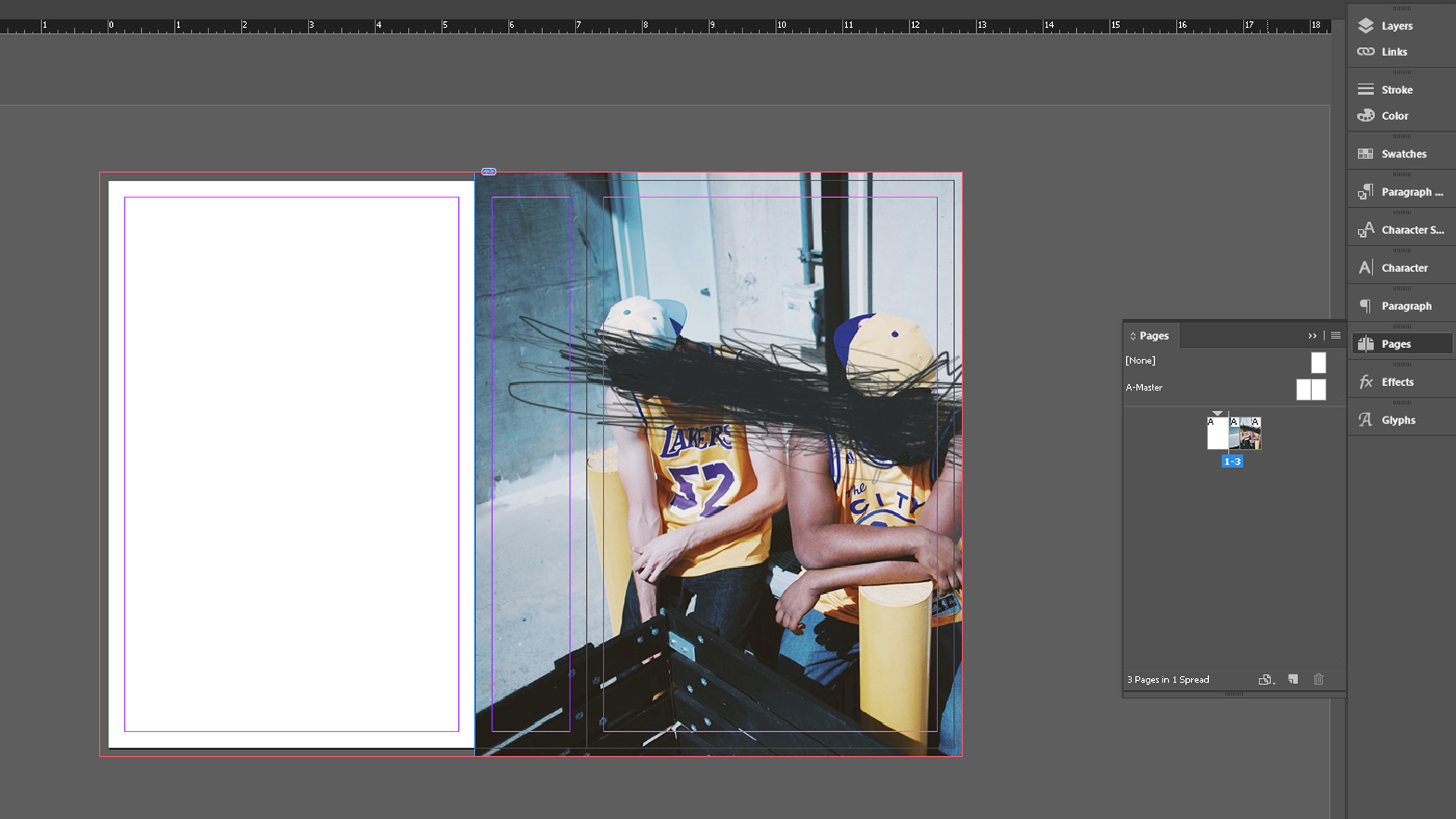
次に、デザインで使用する予定の画像を配置する時が来ました。 1つのパネル、またはそれらのすべてのパネルに、またはそれらの組み合わせに画像を使用できます。しかし、タイトルのように、脊椎のすべての重要な情報については、画像に十分な負のスペースがあることを確認してください - 読みやすい。
私は私の前面カバーと背骨の背景の写真を使っています。それから、背中のしっかりした色を使います。画像のフレームを作成するには、四角形のフレームツールを選択して、必要なパネルに沿ってドラッグします。出血領域を他のページの端までずっと含めることを忘れないでください。
ブラウンボックスが長方形のフレーム全体を埋めるように、画像をボックスに入れてサイズを変更します。直接選択ツールでこれを行います。
07.背面カバーを設計します
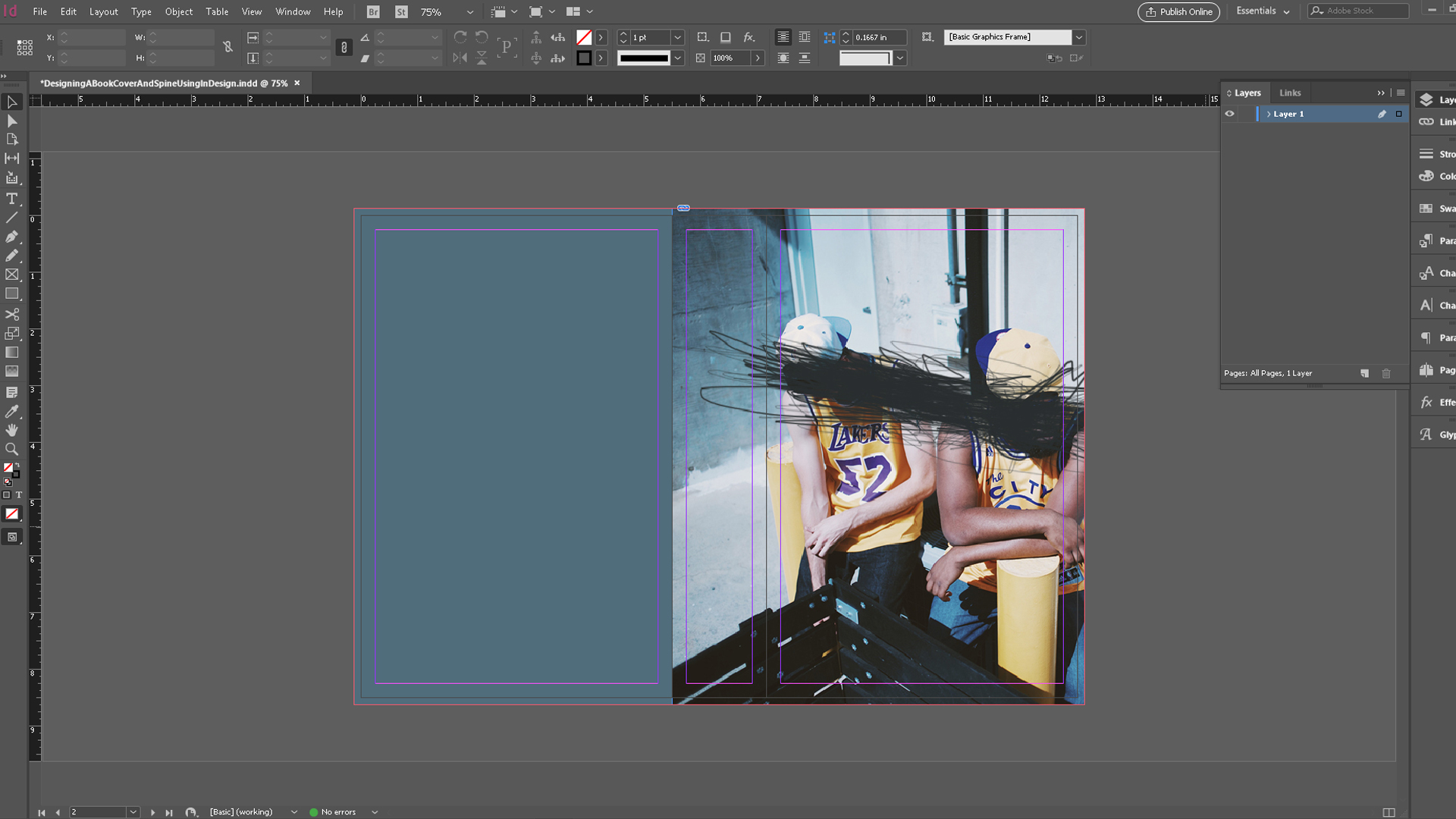
本の背面に背景色を追加しましょう。まず、Rectangle Toolをつかみます。正確なサイズを正確に取得できない場合は、コントロールパネルの幅と高さのフィールドを使用して正しい測定値を入力してください。
幅が5.5で、高さは8.5です。 InDesignは、幅と高さのフィールドにブリード権を追加することで、幅に対して5.5 + 0.125と入力し、高さには8.5 + 0.25と入力します。このようにして、InDesignは1ステップですべてを計算してサイズ変更します。
四角形を選択します。塗りつぶしとストロークの設定では、ストロークがないように設定します。デフォルトのブラックフィルは今のところで動作します。次に、スポイトツールを選択し、長方形を選択した状態で、前面と背骨の画像から色の1つを選択します(青い色調を選択しました)。スウォッチパネルに飛び越して、この色をスウォッチとして追加します。
08.タイポグラフィをレイアウトします
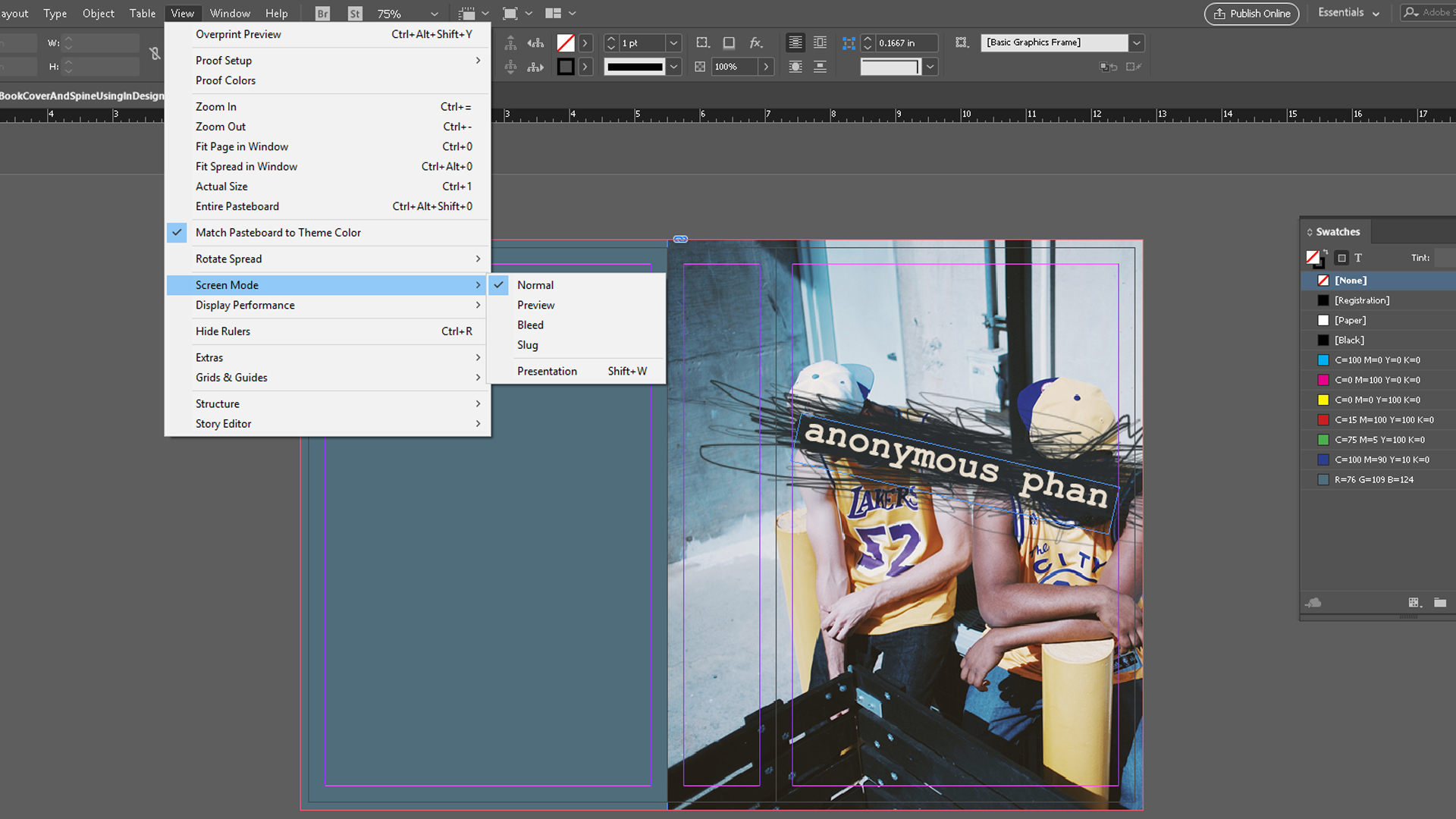
Typeツールを使用して、前面カバーのライブエリアからライブエリアにスパンするテキストボックスを作成します。今すぐあなたのタイトルを追加します - ここで、「匿名のファン」。テキストを強調表示し、塗りつぶし設定とストロークの設定に進みます(これでTypeのTシンボルが表示され、1角の見本ではなく表示されます)、塗りつぶし色をダブルクリックします。
カラーピッカーダイアログが開きます。右下隅にはスポイトが表示されます。使用したいフロントカバーから色を選択し、それをクリックアンドドラッグします。私の場合は、帽子から黄色を拾っています。 [OK]をクリックします。この2番目の色をスウォッチとして追加することを忘れないでください。
私はこの本のために理にかなっているので、タイトルに急使を使っています。また、私たちが背中に持っている追加のテキスト、そして作者の名前のために素敵なサンセリフを使います。タイトルが強調表示されている場合は、上部のコントロールパネルから新しい宅配便を選択してください。太い重みを選択してください。また、斜めのフレームを斜めに回転させて、落書きとともに回転したいです。画面モードを変更するには、角度を正しく入手するには、プレビューするのに役立ちます。
09.著者の名前を追加してください
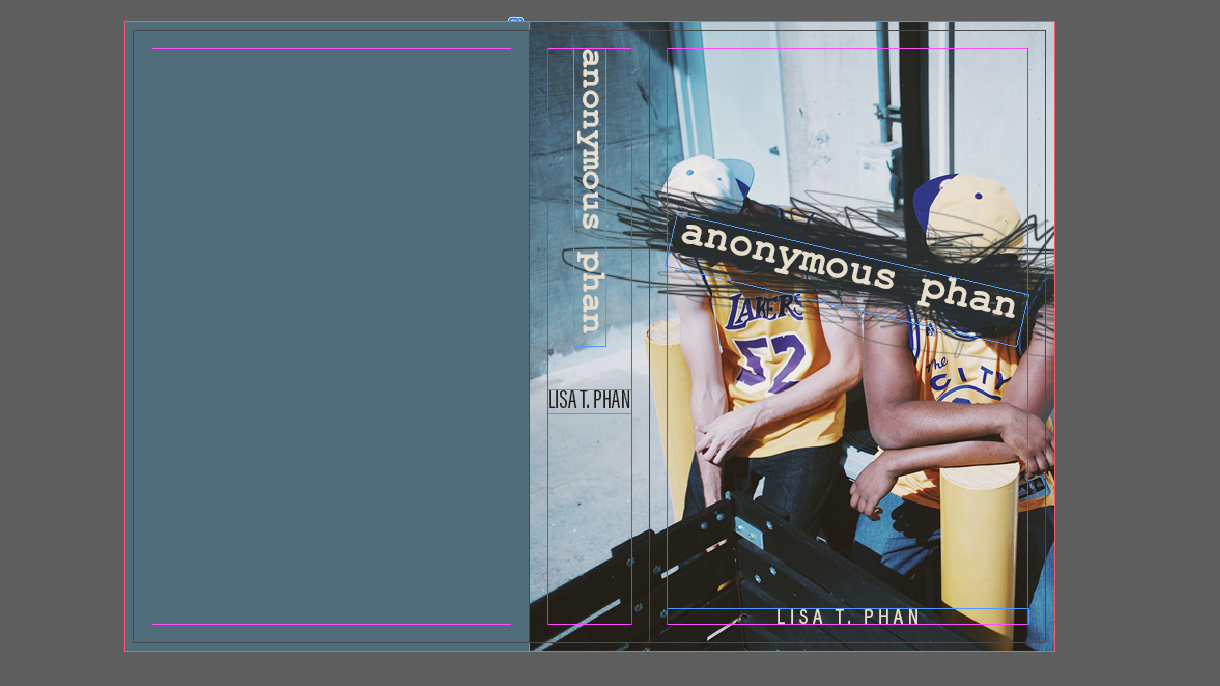
これで、前面カバーの下部に作者の名前を追加する準備が整いました。私は一番下のライブエリアに合った、通常の体重で凝縮したAcumin Proを使用します。私はこれがタイトルを対比するためにすべてのキャップになることを望みますが、私はそれを約200に追跡して全体的な値をさらに照らすために追跡しました。 (私はトラッキングで21 Ptと225で行きました。)著者の名前の色の色のタイトルからその黄色い見本を再利用します。
それでは、テキストを背骨に追加しましょう。 Opt / Altキーを押して、タイトルをドラッグして複製します。タイトルの始まりが一番上になるまで回転し、90度です。次に、作者の名前を複製します。脊椎上で水平に収まるようにするために、より凝縮された版のAcumenを選択する必要があるかもしれません。それはもう暗い背景にはないので、著者の名前の色を暗い色に変えましょう。
10.バーコードを追加します
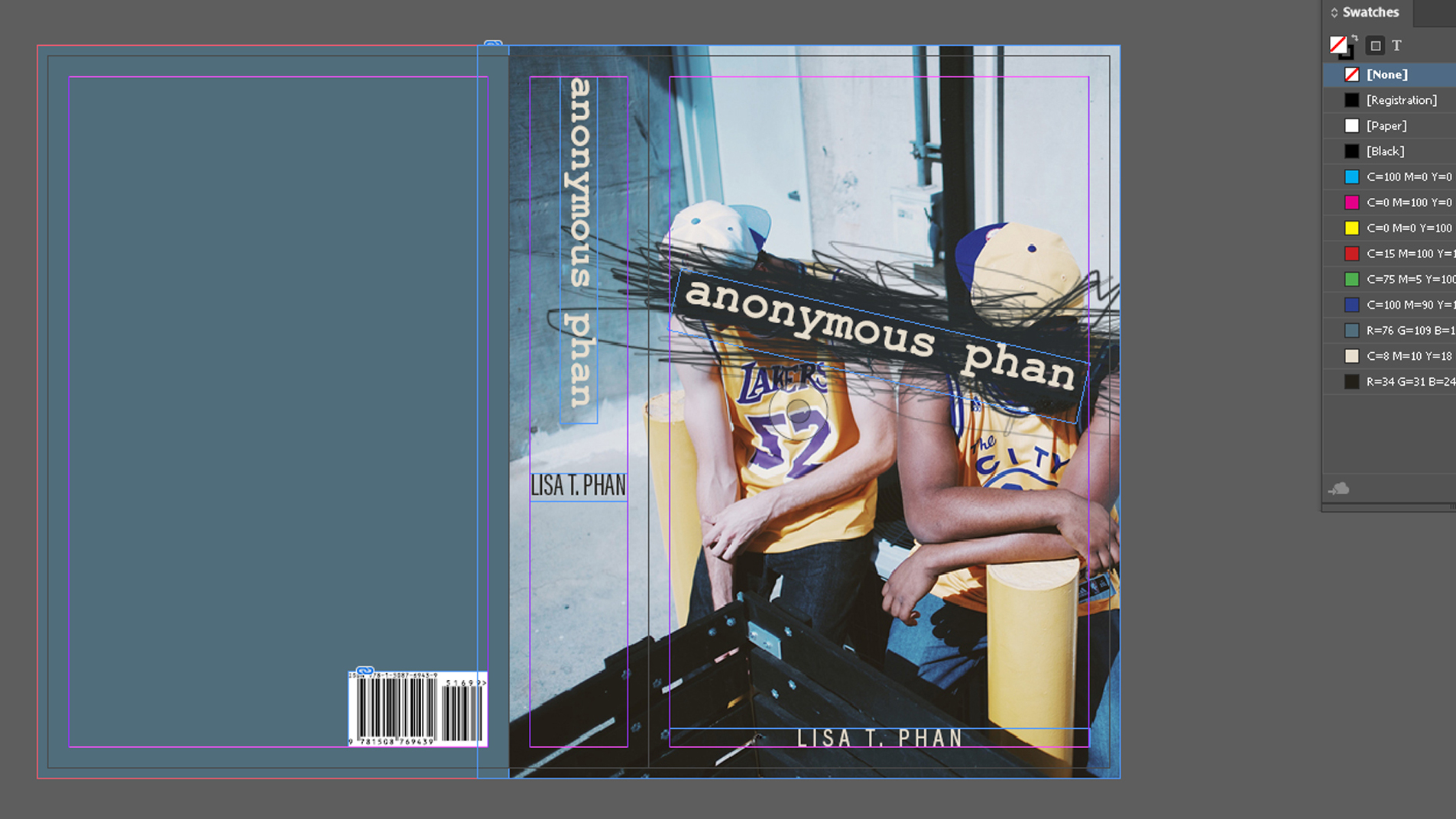
最後に、BACOVERに移動しましょう。 ISBN(国際標準書籍番号)を含める必要があります。これはあなたの本を識別する13桁のユニークな番号です。バーコードも必要です。これはISBN番号に基づいており、あなたの本を販売することができます。また、価格とカテゴリも必要です。さらに、追加する最も専門的で重要なことの1つが発行者のロゴです。その出版社があなたのものであっても。
考慮すべきいくつかの推奨されていない項目もあります。あなたはおそらく物語やその他の情報の要約を望むでしょう。あなたは、責任または賞を含めることをお勧めします、たとえば著者のバイオです。背中に著者のBioの余地がない場合は、本の最後またはジャケットの上に行くことがあります。箇条書きポイントを追加することもできます。これらはあなたの本を売るのを助ける迅速な走査可能な情報を提供するでしょうが、それは非フィクション作品に関連しています。
これらの要素をBACOVERに追加するには、まずISBNを取得します。このウェブサイトを通してこれを行うことができます 私の識別子 。必要に応じて情報を入力し、バーコードを生成するために使用できるISBN番号を取得します。あなたは同じサイトを通してバーコードの代金を支払うことができますが、あなたも1つを得ることができます ここに 無料で。 ISBNコードを入力し、残りのフィールドを入力して、バーコードのPDFまたはPNG形式を必要かどうかを選択します。バーコードを入手したら、それをあなたの文書に入れます。
11.コピー内の流れ
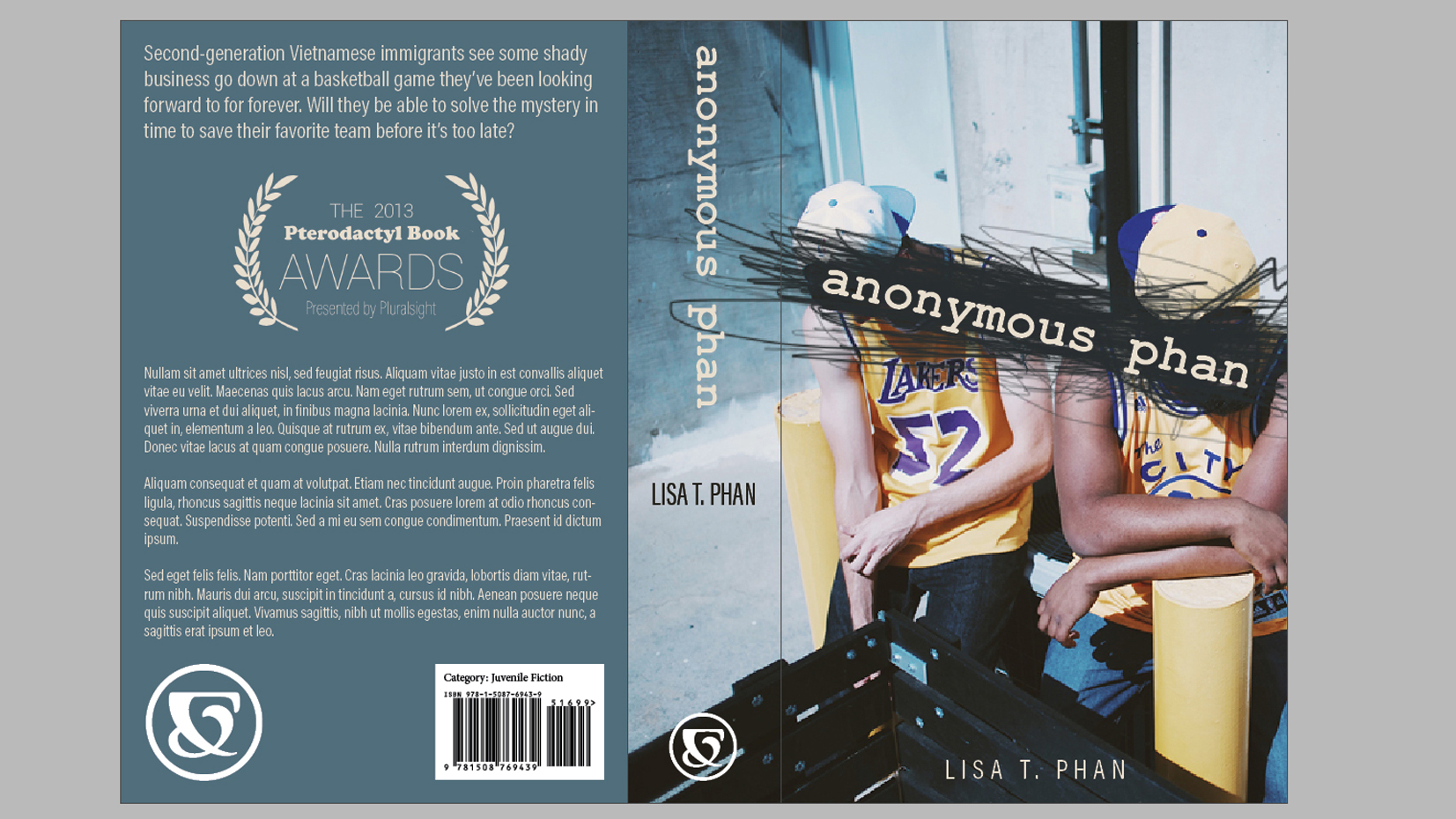
バーコードが白い背景の端に反対しているように見えることがあります。あなたはそれの後ろに白い長方形を追加することができます、そしてあなたがそれを少し余分な部屋に与えるなら、あなたは今すぐ書店に必要なカテゴリを追加するのに最適な場所を持っています。 (私たちの場合は、それは幼児の小説です)
これで本の背面のコピーに流れます。脊椎と本の背面に出版社のロゴを追加することを忘れないでください。それはそれです:あなたはあなたが誇りに思うことができる本を持っています - そして、あなたが意図した場所にすべてが印刷されるかどうかから推測を受けたもの。
PluralSightについて
PluralSightは、世界中の企業のための統一された学習経験を終了するための統一された終わりを提供する企業技術学習プラットフォームです。購読サービスを通じて、企業は技術のスピードで動き、熟練度、革新と効率を高めることができました。無料試用版や詳細については、訪問してください www.pluralsight.com 。
関連記事:
- 本をバインドする方法 :10ステップガイド
- 5つのヒント あなたの本のデザインを改善する
- ベスト10の10 グラフィックデザインブック 2017年に読む
操作方法 - 最も人気のある記事
JavaScriptを使用したSVGをアニメートする
操作方法 Sep 13, 2025JavaScriptでは、CSS3またはWebアニメーションAPIを使用しているブラウザでネイティブに実現できる�..
Marmoset Toolbagを使用してVRでモデルを提示する
操作方法 Sep 13, 2025Marmoset Toolbagは、これまでに新たなものではありません 3Dアート 業界。それは何年も�..
カテゴリ
- AI&機械学習
- エアポッド
- アマゾン
- Amazon Alexa&Amazon Echo
- Amazon Alexa&Amazon Echo
- Amazon Fire TV
- Amazon Prime Video
- Android
- Android携帯電話&タブレット
- Android電話とタブレット
- Android TV
- アップル
- Apple App Store
- Apple Homekit&Apple HomePod
- アップルミュージック
- アップルテレビ
- アップルウォッチ
- Apps&Web Apps
- アプリとWebアプリ
- オーディオ
- Chromebook&Chrome OS
- Chromebook&Chrome OS
- Chromecast
- クラウド&インターネット
- クラウドとインターネット
- クラウドとインターネット
- コンピュータハードウェア
- コンピュータ履歴
- コード切断&ストリーミング
- コード切断とストリーミング
- そば
- ディズニー+
- DIY
- 電気自動車
- EReaders
- 必需品
- 説明者
- ゲーム
- 一般
- Gmail
- Google Assistant&Google Nest
- Google Assistant&Google Nest
- Google Chrome
- Google Docs
- Google Drive
- Googleマップ
- Google Play Store
- Google Sheets
- Googleスライド
- Google TV
- ハードウェア
- HBO MAX
- 操作方法
- Hulu
- インターネットスラング&略語
- IPhone&iPad
- Kindle
- Linux
- Mac
- メンテナンスと最適化
- マイクロソフトエッジ
- Microsoft Excel
- Microsoft Office
- Microsoft Outlook
- Microsoft PowerPoint
- マイクロソフトチーム
- Microsoft Word
- Mozilla Firefox
- Netflix
- ニンテンドースイッチ
- パラマウント+
- PCゲーム
- 孔雀
- 写真
- Photoshop
- プレイステーション
- プライバシーとセキュリティ
- プライバシーとセキュリティ
- プライバシーとセキュリティ
- 製品全体の
- プログラミング
- ラズベリーPI
- 六王
- サファリ
- サムスン携帯電話&タブレット
- サムスンの電話とタブレット
- スラック
- スマートホーム
- スナップチャット
- ソーシャルメディア
- 空
- Spotify
- TINDER
- トラブルシューティング
- テレビ
- ビデオゲーム
- バーチャルリアリティ
- VPNS
- Webブラウザ
- WiFi&ルーター
- Wifi&ルーター
- Windows
- Windows 10
- Windows 11
- Windows 7
- Xbox
- YouTube&YouTube TV
- YouTube&YouTube TV
- ズーム
- 説明者







